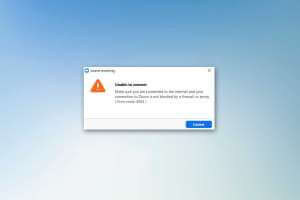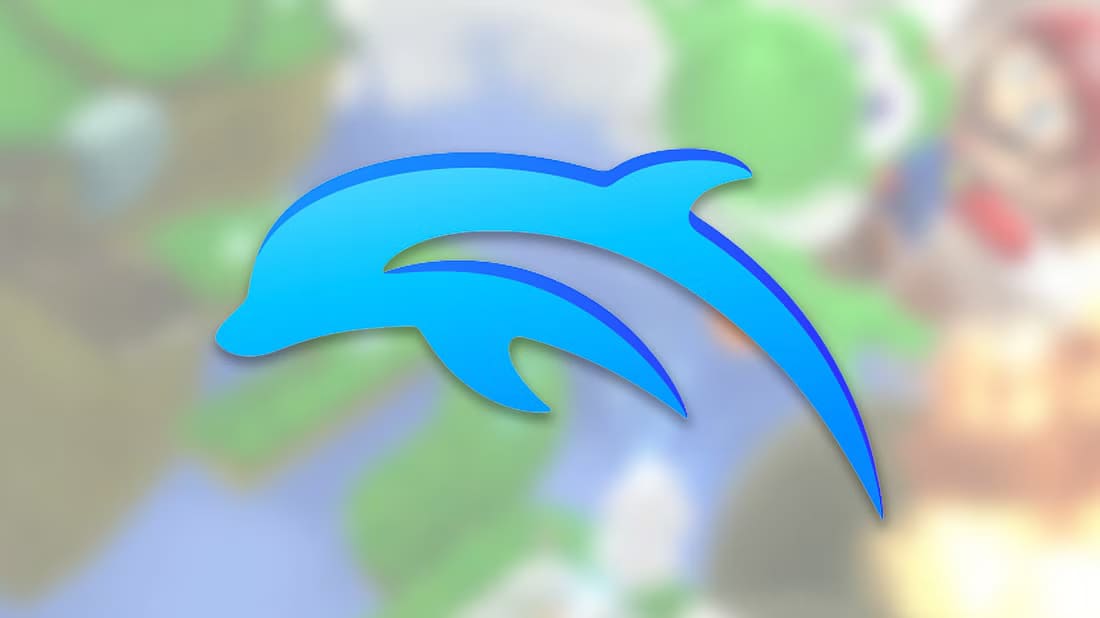GroupMe هو تطبيق مراسلة جماعية مجاني من Microsoft. لقد اكتسب شعبية هائلة بين الطلاب حيث يمكنهم الحصول على تحديثات حول أعمالهم المدرسية وواجباتهم واجتماعاتهم العامة. أفضل ميزة لتطبيق GroupMe هي إرسال الرسائل إلى المجموعات عبر الرسائل القصيرة ، حتى بدون تثبيت التطبيق على هاتفك المحمول. واحدة من أكثر المشكلات شيوعًا مع تطبيق GroupMe هي “مشكلة فشل إضافة أعضاء” حيث يواجه المستخدمون مشاكل في إضافة أعضاء جدد إلى المجموعات.
إذا كنت تتعامل أيضًا مع نفس المشكلة ، فأنت في المكان الصحيح. نحن هنا مع دليل سيساعدك في حل مشكلة تعذر إضافة أعضاء إلى مشكلة GroupMe.
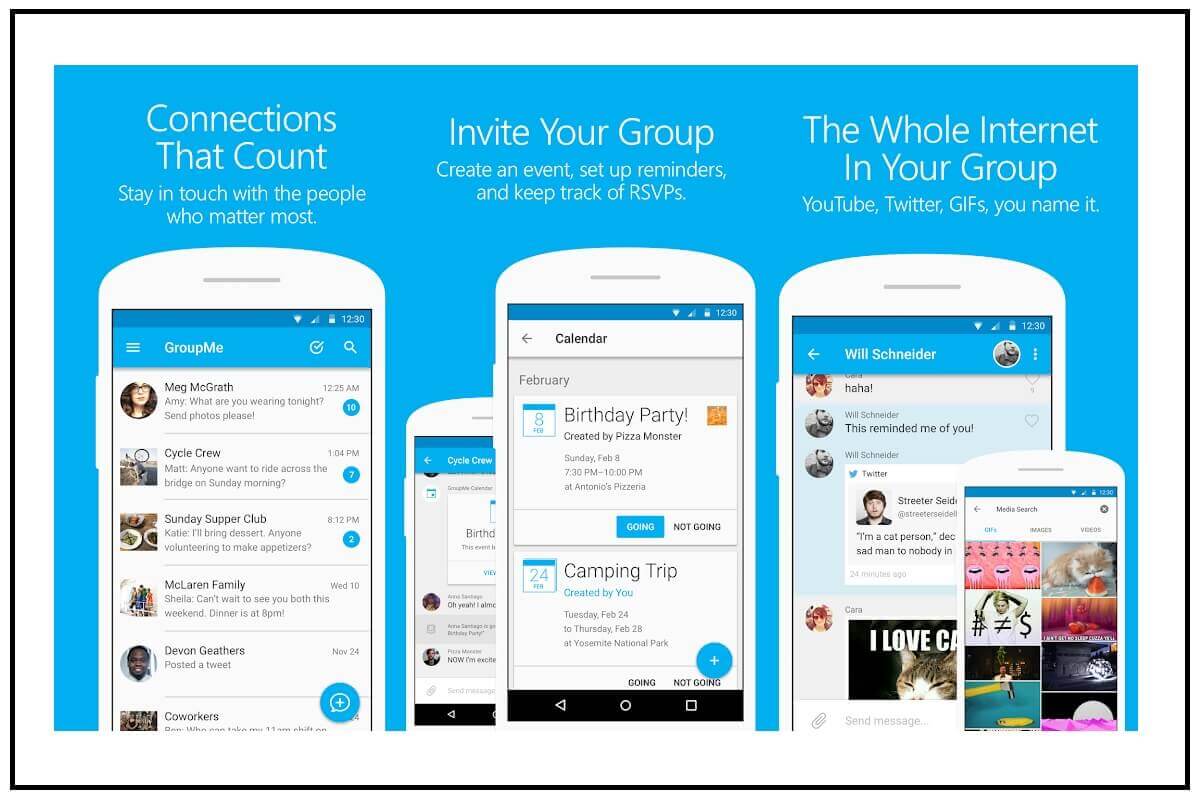
8 طرق لإصلاح فشل إضافة أعضاء على GroupMe
الأسباب المحتملة لمشكلة “فشل في إضافة أعضاء” في GroupMe
حسنًا ، لا يزال السبب الدقيق لهذه المشكلة غير معروف. قد يكون اتصال الشبكة بطيئًا أو مشاكل فنية أخرى على هاتفك المحمول ومع التطبيق نفسه. ومع ذلك ، يمكنك دائمًا حل هذه المشكلات من خلال بعض الحلول القياسية.
على الرغم من أن السبب وراء هذه المشكلة غير معروف ، فقد لا يزال بإمكانك حلها. دعونا نتعمق في الحلول الممكنة لإصلاح فشل إضافة مشكلة أعضاء على GroupMe.
الطريقة الأولى: تحقق من اتصال الشبكة
إذا كنت تواجه حاليًا مشكلات في الشبكة في منطقتك ، فحاول التبديل إلى شبكة أكثر استقرارًا حيث يتطلب التطبيق اتصالاً مناسبًا بالإنترنت للعمل بشكل صحيح.
إذا كنت تستخدم بيانات الشبكة / بيانات الجوال ، فحاول تشغيل “وضع الطائرة” على جهازك من خلال اتباع هذه الخطوات البسيطة:
1. افتح “إعدادات” هاتفك المحمول واضغط على خيار “اتصالات” من القائمة.
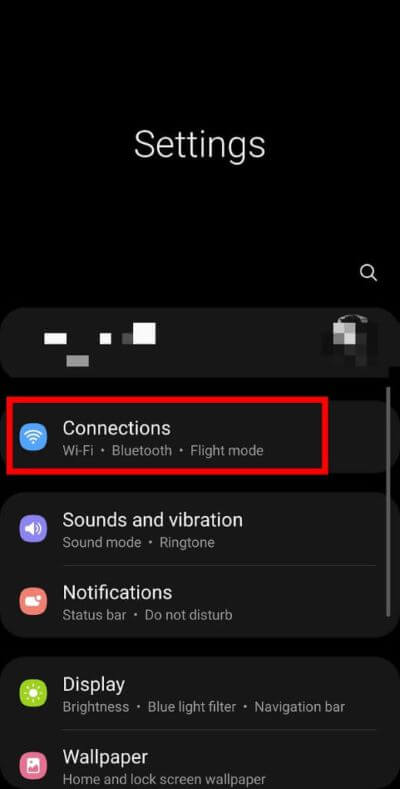
2. حدد خيار “وضع الطائرة” وقم بتشغيله من خلال النقر على الزر المجاور له.
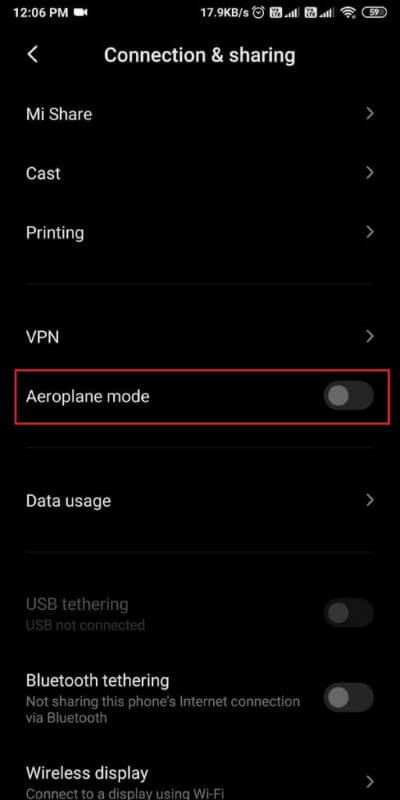
سيؤدي وضع الطائرة إلى إيقاف تشغيل اتصال Wi-fi واتصال Bluetooth.
أنت مطالب بإيقاف “وضع الطائرة” عن طريق النقر على المفتاح مرة أخرى. ستساعدك هذه الخدعة في تحديث اتصال الشبكة على جهازك.
إذا كنت تستخدم شبكة Wi-fi ، فيمكنك التبديل إلى اتصال Wi-fi ثابت باتباع الخطوات المحددة:
1. افتح “الإعدادات” للجوال واضغط على خيار “Wi-Fi” من القائمة.
2. اضغط على الزر المجاور لزر Wi-fi واتصل بأسرع اتصال شبكة متاح.
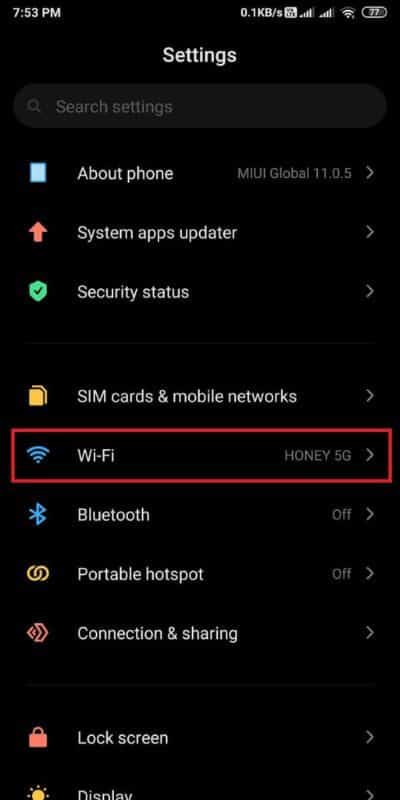
الطريقة الثانية: تحديث التطبيق الخاص بك
إذا لم يكن اتصال الشبكة مشكلة ، يمكنك محاولة تحديث التطبيق الخاص بك. يمكنك القيام بذلك ببساطة عن طريق فتح التطبيق والتمرير لأسفل. ستتمكن من رؤية “دائرة التحميل” التي توضح أن التطبيق قيد التحديث. بمجرد اختفاء علامة التحميل ، يمكنك محاولة إضافة أعضاء مرة أخرى.
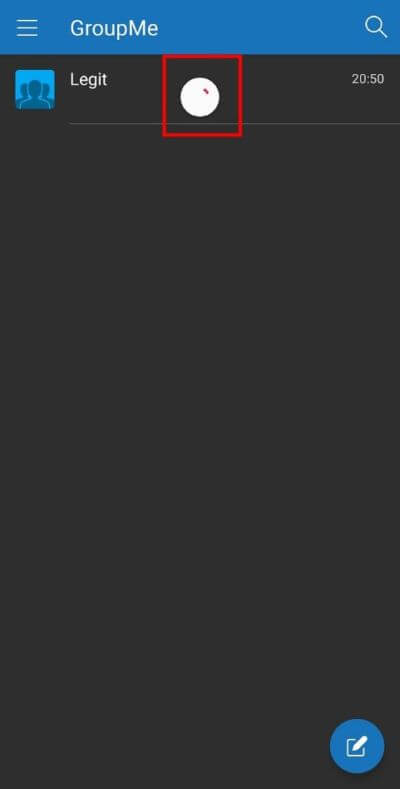
هذا يجب أن يصلح “فشل إضافة أعضاء” على GroupMe ، إذا لم يكن كذلك ، فانتقل إلى الطريقة التالية.
الطريقة الثالثة: إعادة تشغيل هاتفك
إعادة تشغيل هاتفك هو الحل الأسهل والأكثر فعالية للعديد من المشكلات المتعلقة بالتطبيقات. يجب أن تحاول إعادة تشغيل هاتفك إذا كنت لا تزال غير قادر على إضافة أعضاء إلى GroupMe.
1. اضغط لفترة طويلة على زر الطاقة في هاتفك المحمول حتى تحصل على خيارات إيقاف التشغيل.
2. اضغط على خيار “إعادة التشغيل” لإعادة تشغيل هاتفك.
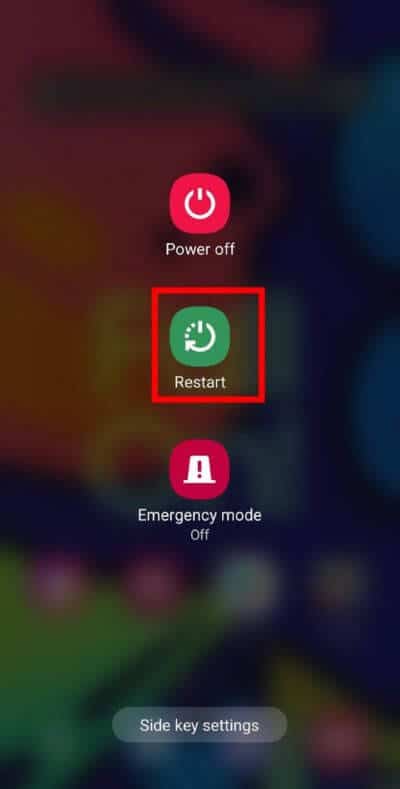
الطريقة الرابعة: مشاركة ارتباط المجموعة
يمكنك مشاركة “رابط المجموعة” مع جهات الاتصال الخاصة بك إذا لم يتم حل المشكلة. على الرغم من أنك إذا كنت في مجموعة مغلقة ، يمكن للمسؤول فقط مشاركة رابط المجموعة. في حالة المجموعة المفتوحة ، يمكن لأي شخص مشاركة رابط المجموعة بسهولة. اتبع الخطوات المحددة لإصلاح فشل إضافة أعضاء على GroupMe:
1. أولاً ، قم بتشغيل تطبيق GroupMe وافتح “المجموعة” التي ترغب في إضافة صديقك إليها.
2. الآن ، اضغط على القائمة ثلاثية النقاط للحصول على خيارات مختلفة.
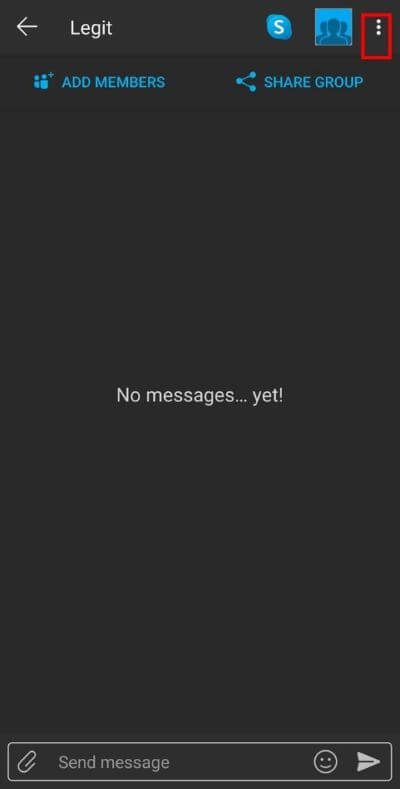
3. حدد خيار “مشاركة المجموعة” من القائمة المتاحة.
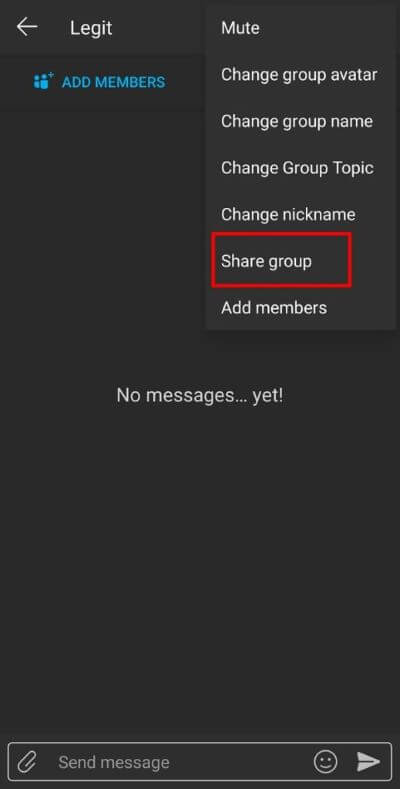
4. يمكنك مشاركة هذا الرابط مع أي شخص عبر منصات وسائط اجتماعية مختلفة وكذلك عبر البريد الإلكتروني.
الطريقة الخامسة: التحقق مما إذا كانت جهة الاتصال قد تركت المجموعة مؤخرًا
إذا كانت جهة الاتصال التي ترغب في إضافتها قد غادرت المجموعة نفسها مؤخرًا ، فلا يمكنك إضافتها مرة أخرى. ومع ذلك ، يمكنهم إعادة الانضمام إلى المجموعة إذا رغبوا في ذلك. وبالمثل ، يمكنك إعادة الانضمام إلى مجموعة تركتها مؤخرًا باتباع الخطوات التالية:
1. قم بتشغيل تطبيق GroupMe وانقر على القائمة المكونة من ثلاث نقاط للحصول على بعض الخيارات.
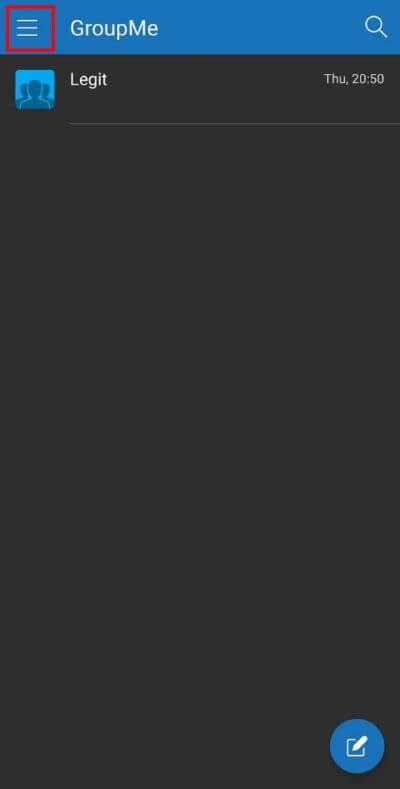
2. الآن ، اضغط على خيار “الأرشيف“.
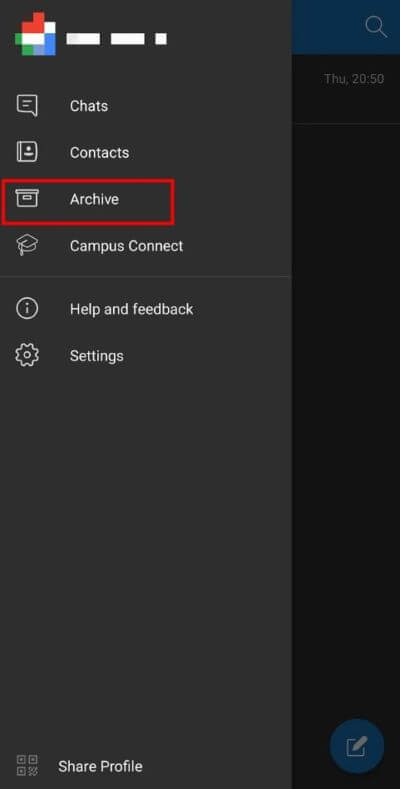
3. اضغط على خيار “المجموعات التي تركتها” وحدد المجموعة التي ترغب في إعادة الانضمام إليها.
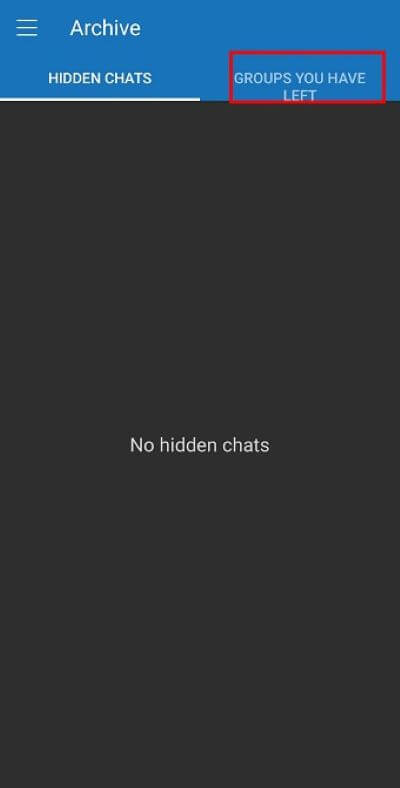
الطريقة السادسة: مسح بيانات التطبيق وذاكرة التخزين المؤقت
يجب عليك مسح ذاكرة التخزين المؤقت للتطبيق بانتظام إذا واجهت مشاكل مع واحد أو أكثر من التطبيقات المثبتة على هاتفك الذكي الذي يعمل بنظام Android. يمكنك مسح ذاكرة التخزين المؤقت GroupMe باتباع الخطوات التالية:
1. افتح “إعدادات” هاتفك المحمول وحدد “تطبيقات” من الخيارات المتاحة.
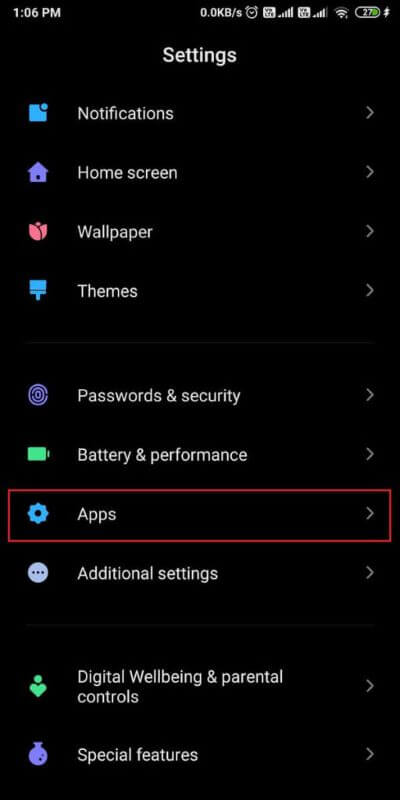
2. الآن ، حدد تطبيق “GroupMe” من قائمة التطبيقات.
3. سيتيح لك الوصول إلى صفحة “معلومات التطبيق“. هنا ، اضغط على خيار “التخزين“.
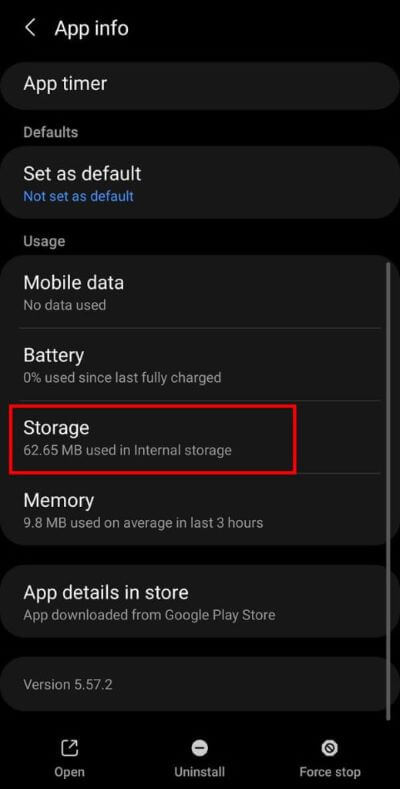
4. أخيرًا ، انقر على خيار “مسح ذاكرة التخزين المؤقت”.
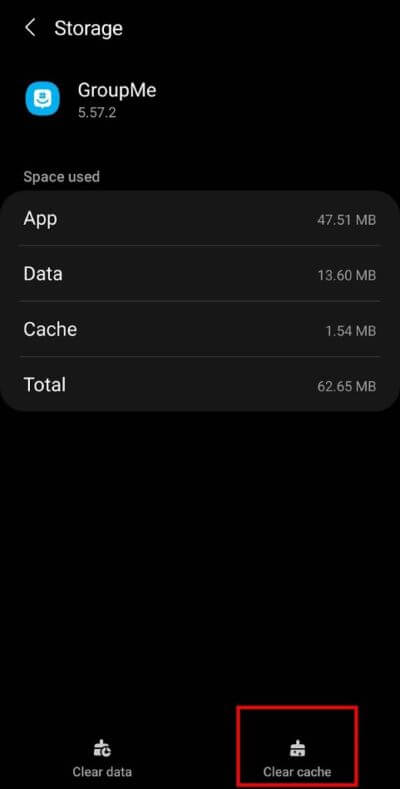
إذا لم يؤد مسح ذاكرة التخزين المؤقت إلى حل المشكلة ، يمكنك تجربة خيار “مسح البيانات” أيضًا. على الرغم من أنه سيزيل جميع بيانات التطبيق ، إلا أنه سيصلح المشكلات المتعلقة بالتطبيق. يمكنك حذف البيانات من تطبيق GroupMe بالنقر على خيار “مسح البيانات” المجاور لخيار “مسح ذاكرة التخزين المؤقت”.
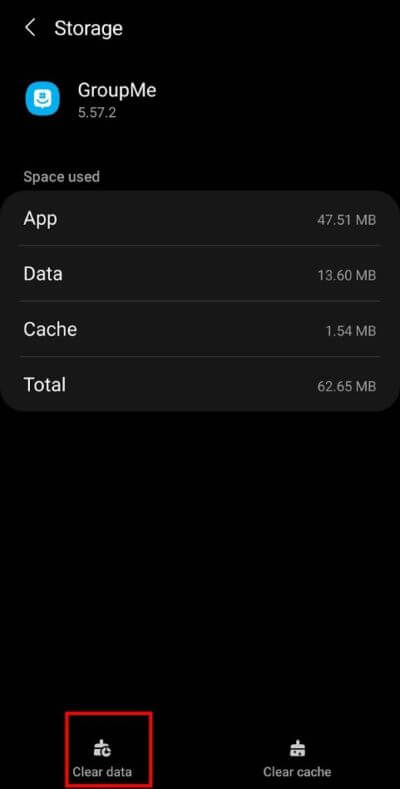
ملاحظة: ستحتاج إلى تسجيل الدخول مرة أخرى إلى حسابك للوصول إلى مجموعاتك.
الطريقة السابعة: إلغاء تثبيت وإعادة تثبيت تطبيق GroupMe
في بعض الأحيان ، يعمل جهازك بشكل جيد ، لكن التطبيق نفسه لا يعمل. يمكنك إلغاء تثبيت تطبيق GroupMe ثم إعادة تثبيته إذا كنت لا تزال تواجه أي مشكلة في إضافة أعضاء إلى مجموعاتك على التطبيق. اتبع الخطوات أدناه لعملية إزالة التثبيت وإعادة التثبيت:
1. افتح “علبة أيقونة التطبيقات” وحدد تطبيق “GroupMe“.
2. اضغط لفترة طويلة على أيقونة التطبيق وانقر على خيار “إلغاء التثبيت”.

3. قم بتنزيل التطبيق وتثبيته مرة أخرى وحاول إضافة أعضاء الآن.
الطريقة الثامنة: اختيار “إعادة ضبط المصنع”
إذا لم يعمل شيء ، فلن يتبقى لديك أي خيار سوى إعادة ضبط هاتفك. بالطبع ، سيحذف جميع بيانات هاتفك المحمول ، بما في ذلك الصور ومقاطع الفيديو والمستندات المحفوظة على الهاتف. ومن ثم يجب عليك عمل نسخة احتياطية من جميع بياناتك من تخزين الهاتف إلى بطاقة الذاكرة لتجنب فقدان بياناتك.
1. افتح “إعدادات” هاتفك المحمول وحدد “الإدارة العامة” من الخيارات المتاحة.
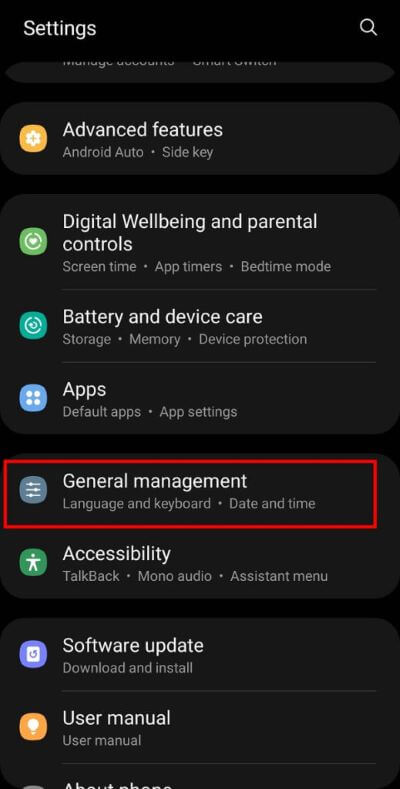
2. الآن ، اضغط على خيار “إعادة تعيين”.
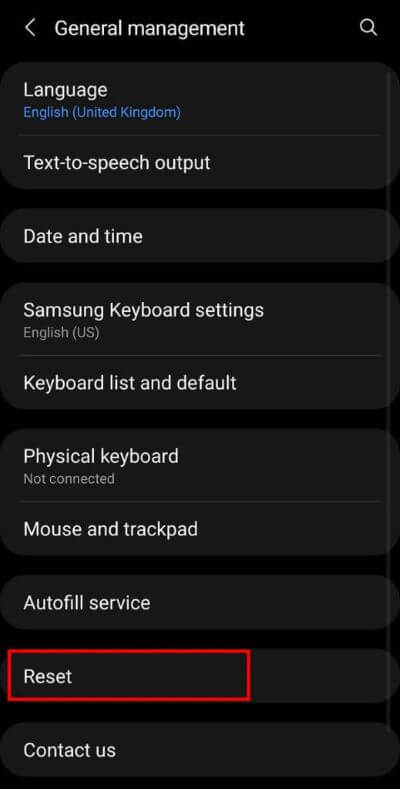
3. أخيرًا ، انقر على خيار “إعادة ضبط بيانات المصنع” لإعادة ضبط جهازك.
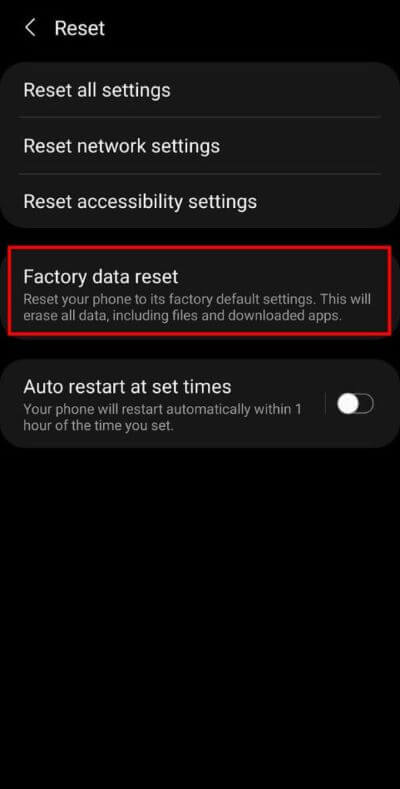
الأسئلة المتداولة (FAQs)
س 1. لماذا تقول إنها فشلت في إضافة أعضاء إلى GroupMe؟
قد يكون هناك العديد من الأسباب المحتملة لهذه المشكلة. ربما يكون الشخص الذي تحاول إضافته قد غادر المجموعة ، أو قد تكون المشكلات الفنية الأخرى هي سبب هذه المشكلات.
س 2. كيف تضيف أعضاء إلى GroupMe؟
يمكنك إضافة أعضاء من خلال النقر على خيار “إضافة أعضاء” وتحديد جهات الاتصال التي تريد إضافتها إلى المجموعة. بدلاً من ذلك ، يمكنك أيضًا مشاركة رابط المجموعة مع مراجعك.
س 3. هل لدى GroupMe حد للأعضاء؟
نعم ، لدى GroupMe حد لعدد الأعضاء لأنه لا يسمح لك بإضافة أكثر من 500 عضو إلى المجموعة.
س 4. هل يمكنك إضافة جهات اتصال غير محدودة على GroupMe؟
حسنًا ، هناك حد أعلى لـ GroupMe. لا يمكنك إضافة أكثر من 500 عضو إلى أي مجموعة على تطبيق GroupMe. ومع ذلك ، تدعي GroupMe أن وجود أكثر من 200 جهة اتصال في مجموعة واحدة سيجعلها أكثر ضوضاءً.
نأمل أن يكون هذا الدليل مفيدًا وأنك تمكنت من إصلاح مشكلة فشل إضافة أعضاء في GroupMe. تابع أحلى هاوم وقم بوضع إشارة مرجعية عليه في متصفحك لمزيد من الاختراقات المتعلقة بنظام Android. سيكون موضع تقدير كبير إذا قمت بمشاركة ملاحظاتك القيمة في قسم التعليقات.